Accès à l’espace personnel depuis le Finder d’un Mac#
Dans le Finder, dans la barre de menu, cliquez sur Aller → Se connecter au serveur… (Fig. 4.14).
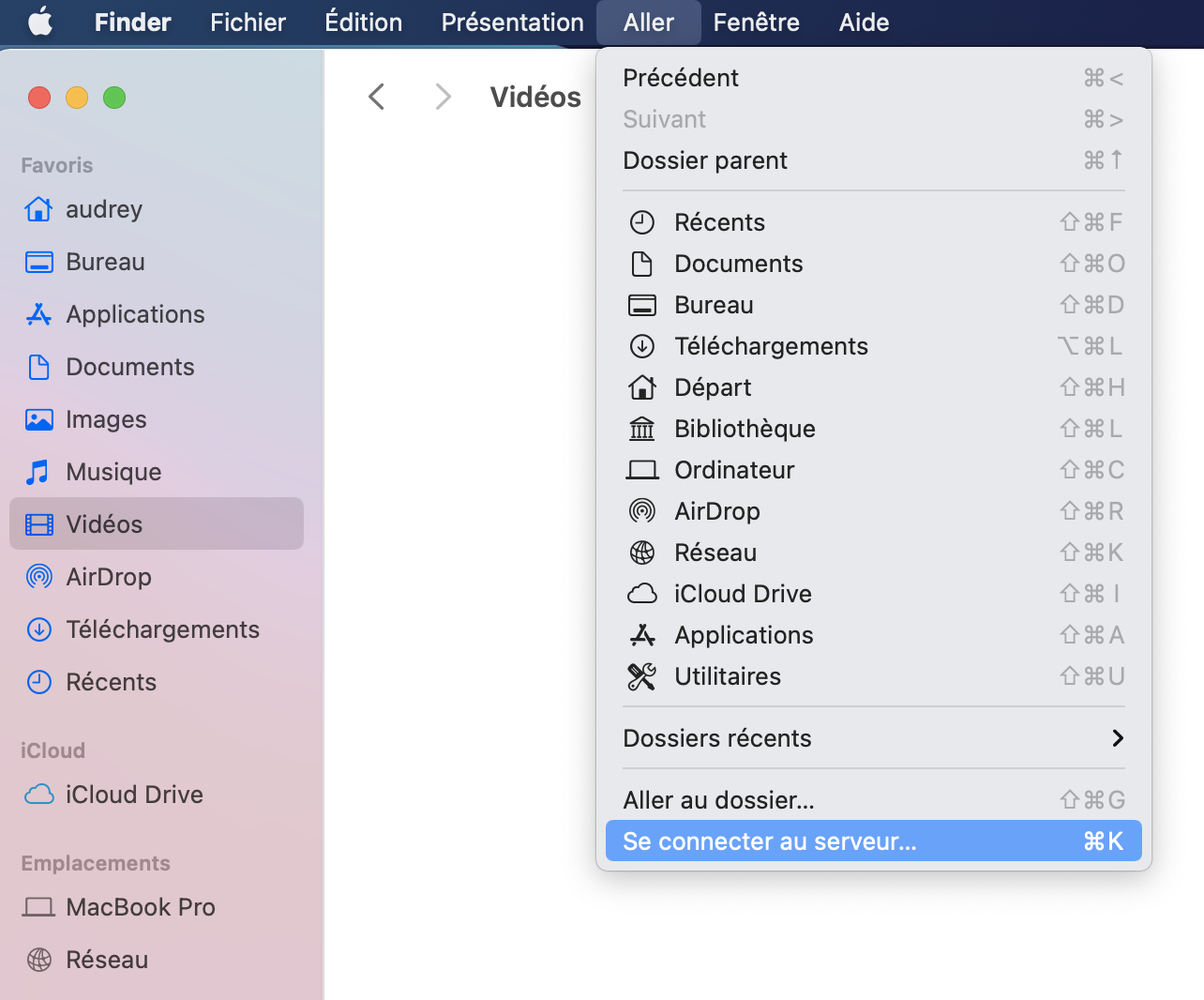
Fig. 4.14 Le menu « Aller » du Finder.#
Une nouvelle fenêtre apparait (Fig. 4.15).
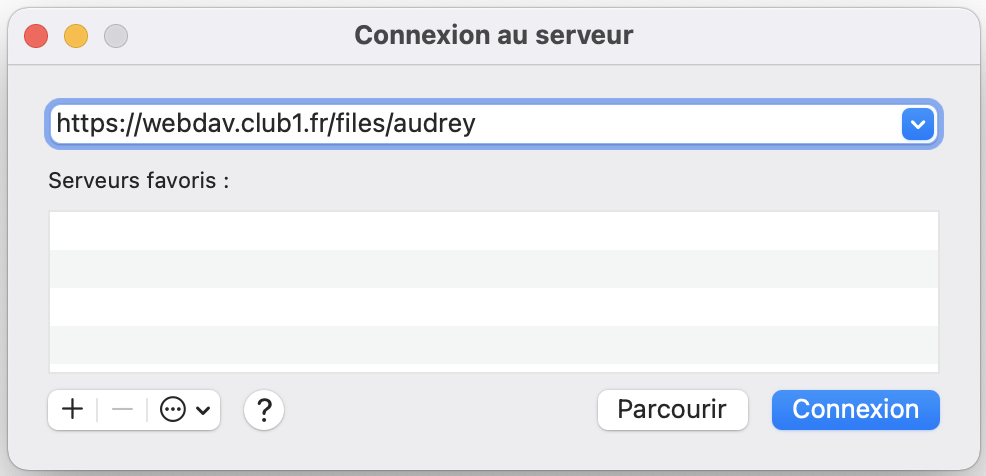
Fig. 4.15 La fenêtre « Connexion au server » permettant d’ajouter un serveur à partir d’une URL.#
Rentrez l’url Webdav correspondant à votre utilisateur :
https://webdav.club1.fr/files/USER
En remplaçant USER par votre identifiant CLUB1.
Cliquez sur le bouton + en bas à gauche de la fenêtre pour garder en mémoire l’adresse de votre serveur dans les favoris (Fig. 4.16).
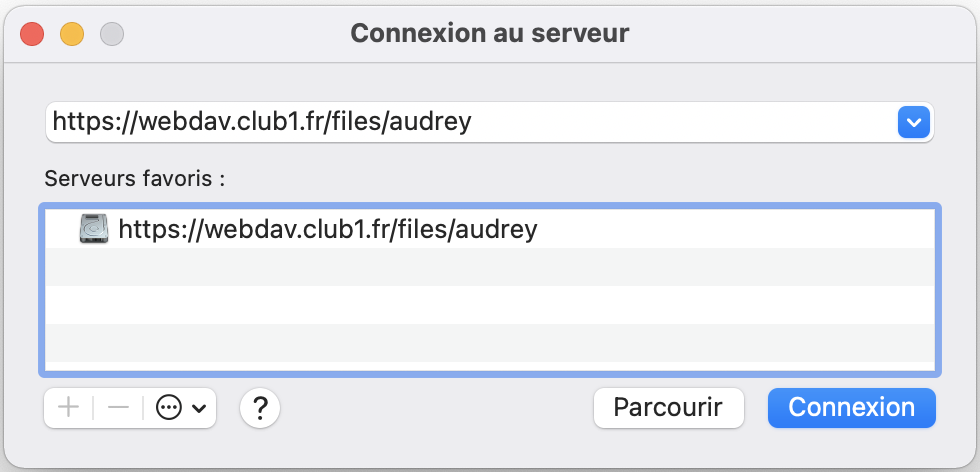
Fig. 4.16 La fenêtre « Connexion au serveur » comprenant un serveur favori.#
Puis, cliquez sur le bouton Connexion. Une fenêtre pop-up va apparaître vous demandant vos identifiants CLUB1 (Fig. 4.17).
Cliquez sur le bouton Se connecter.
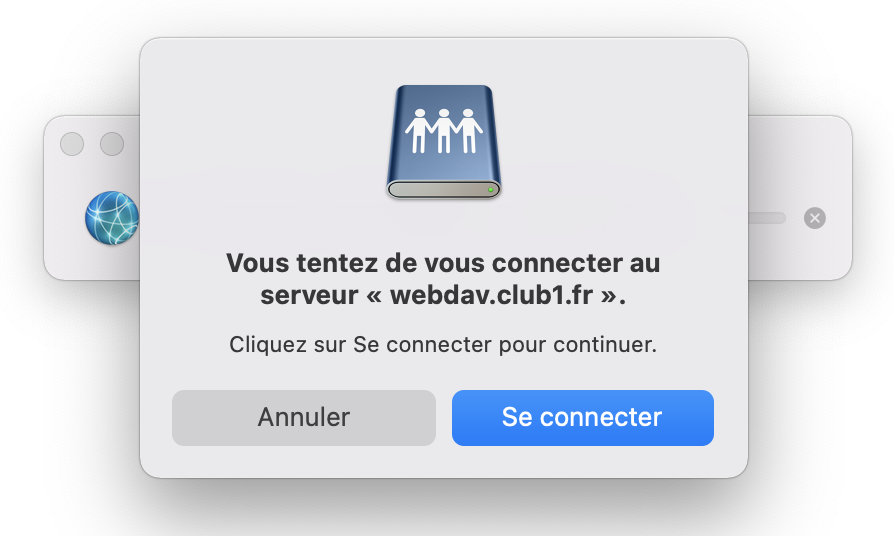
Fig. 4.17 La fenêtre pop-up avertissant qu’une connexion va avoir lieu.#
Entrez votre identifiant et mot de passe CLUB1 (Fig. 4.18). Il est utile de cocher la case « Conserver ce mot de passe dans mon trousseau », car ceci permettra de déverouiller l’accès entre vos ouvertures/fermetures de sessions mac.
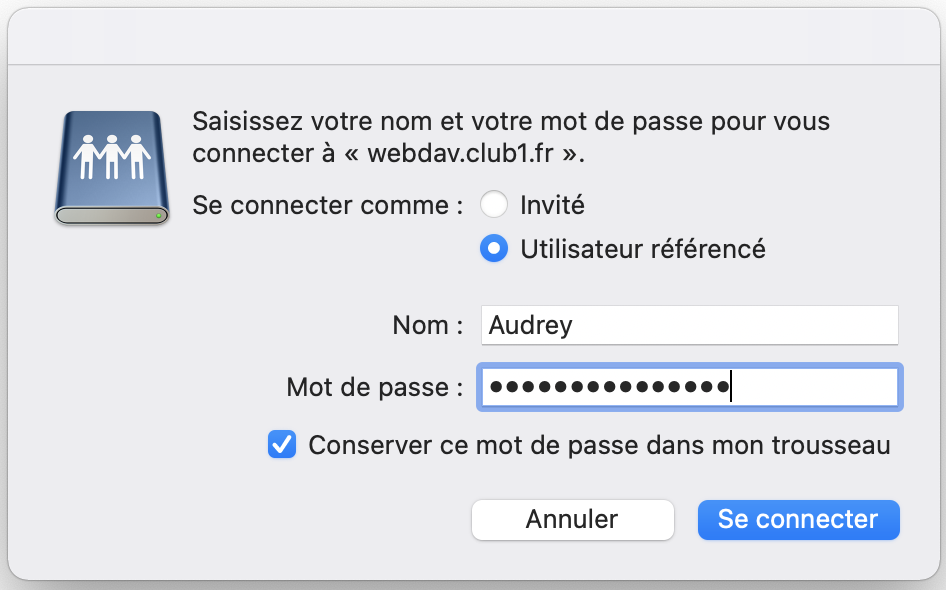
Fig. 4.18 La fenêtre permettant d’entrer ses identifiants.#
Votre dossier personnel CLUB1 devrait s’afficher et être listé dans les Emplacements de votre Finder.
A présent, il faut péréniser cet accès en l’ajoutant aux favoris. Pour se faire, il nous faut accèder au dossier parent.
Depuis la barre de menu cliquez sur Aller → Dossier parent (ou via le raccourci clavier : Cmd + ↑).
Maintenant, il est possible de cliquer-glisser votre dossier perso dans la zone de favoris (Fig. 4.19).
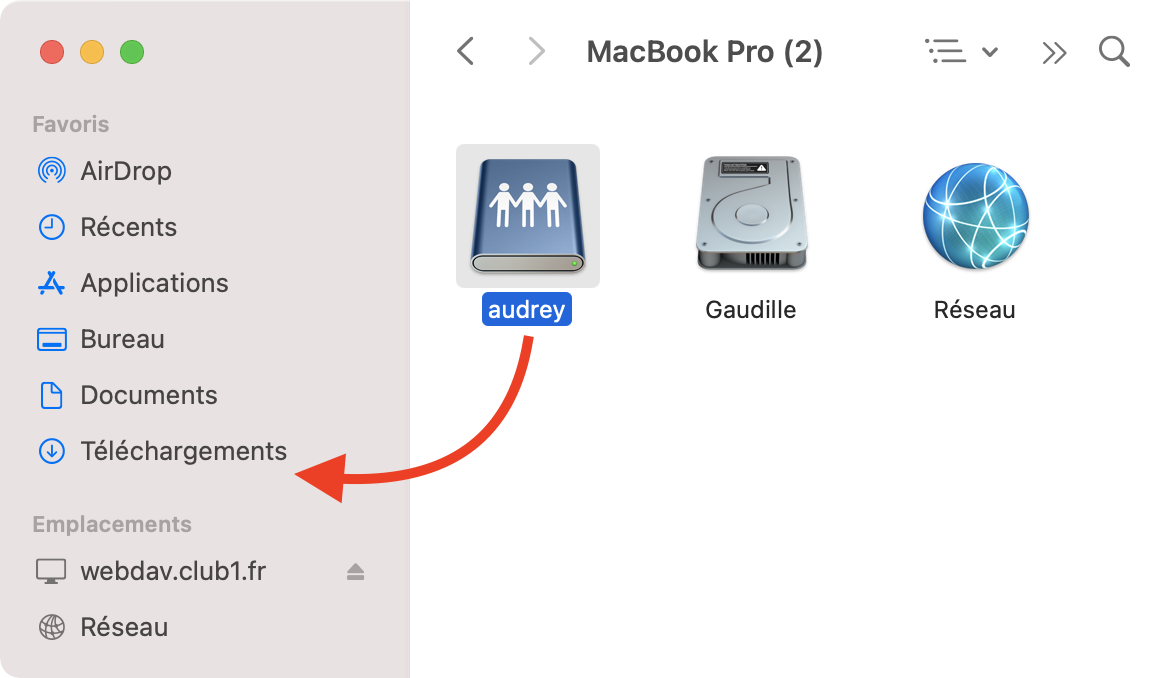
Fig. 4.19 Ajout du raccourci vers le serveur dans les favoris.#
Votre dossier dans le serveur CLUB1 est dorénavant accessible en tout temps et simplement !